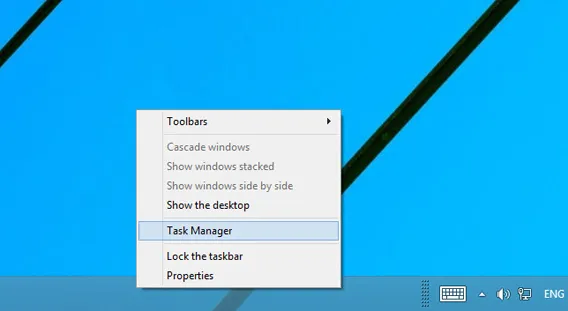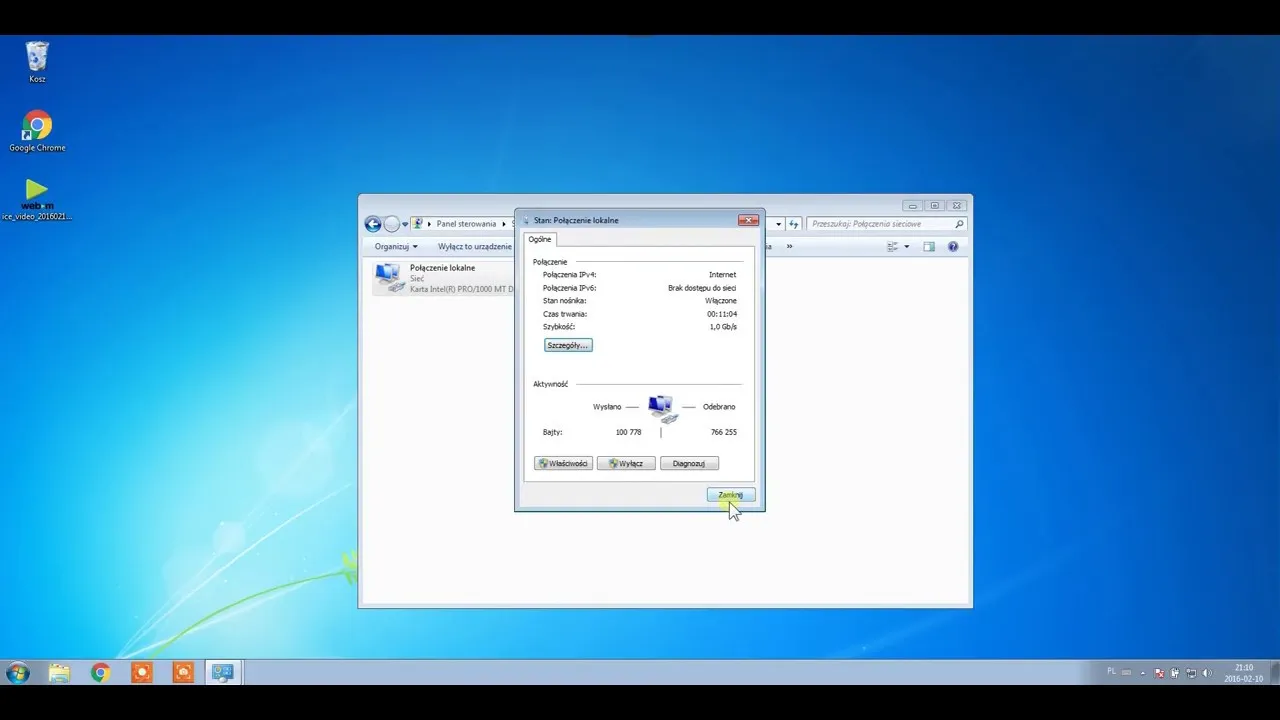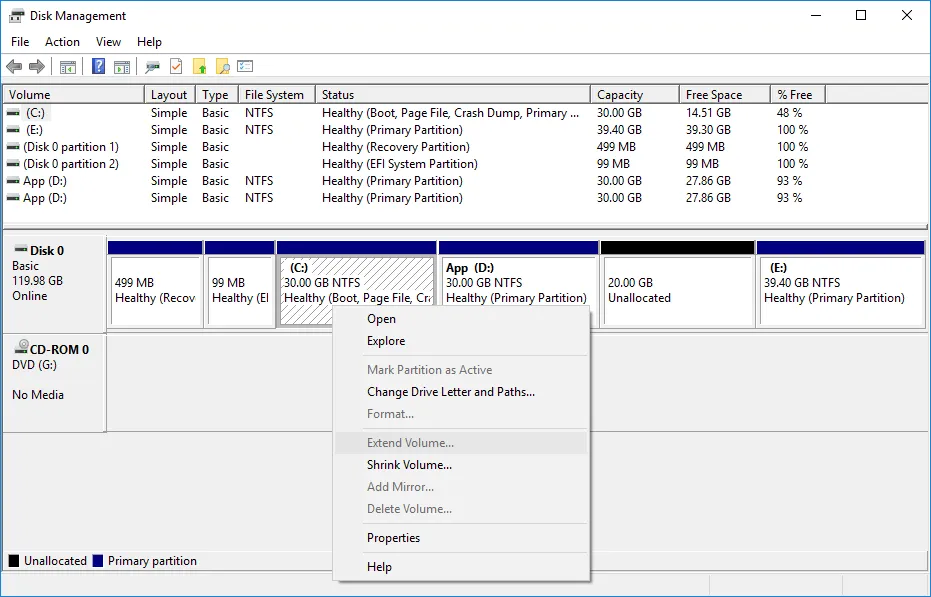Usługi Windows 10 odgrywają kluczową rolę w działaniu systemu operacyjnego, jednak nie wszystkie z nich są niezbędne do codziennego użytku. Wyłączenie niektórych usług może znacząco poprawić wydajność komputera oraz wydłużyć czas pracy baterii, szczególnie w laptopach. W tym artykule przedstawimy listę usług, które można bezpiecznie dezaktywować, a także omówimy korzyści płynące z ich wyłączenia.
Przed przystąpieniem do wyłączania usług, warto jednak pamiętać o utworzeniu punktu przywracania systemu, co pozwoli na cofnięcie zmian w przypadku wystąpienia problemów. Naszym celem jest dostarczenie praktycznych informacji, które pomogą w optymalizacji działania systemu Windows 10.
Kluczowe wnioski:
- Niektóre usługi, takie jak Windows Search czy Remote Differential Compression, mogą być wyłączone bez wpływu na codzienne funkcjonowanie komputera.
- Wyłączenie zbędnych usług przyczynia się do lepszej wydajności systemu oraz oszczędności energii.
- Użytkownicy laptopów powinni zwrócić szczególną uwagę na usługi, które wpływają na czas pracy na baterii.
- Przed wyłączeniem jakiejkolwiek usługi, zaleca się utworzenie punktu przywracania, aby zabezpieczyć system przed ewentualnymi problemami.
- Niektóre usługi są niezbędne do prawidłowego działania systemu, dlatego ważne jest, aby rozpoznać ich znaczenie przed dokonaniem zmian.
Jakie usługi Windows 10 można bezpiecznie wyłączyć dla lepszej wydajności?
W systemie Windows 10 istnieje wiele usług, które można bezpiecznie wyłączyć, aby poprawić jego wydajność. Wyłączenie niektórych z tych usług może przyczynić się do szybszego działania komputera oraz lepszego zarządzania zasobami systemowymi. Warto jednak pamiętać, że niektóre z tych usług mogą być używane tylko w specyficznych sytuacjach, dlatego przed ich dezaktywacją należy upewnić się, że nie są one potrzebne w codziennym użytkowaniu.
Oto lista usług, które można wyłączyć, aby zwiększyć wydajność systemu:
- Remote Differential Compression (RDC): Umożliwia kompresję danych przesyłanych między komputerami przez zdalny pulpit. Można ją wyłączyć, jeśli nie korzystasz z tej funkcji.
- Windows Search: Odpowiada za wyszukiwanie plików i folderów na komputerze. Można ją dezaktywować, jeśli nie używasz wyszukiwarki.
- Windows Update: Usługa ta pobiera i instaluje aktualizacje systemowe. Można ją wyłączyć, jeśli nie chcesz automatycznych aktualizacji.
- Windows Defender: Wbudowany program antywirusowy. Można go dezaktywować, jeśli korzystasz z innego oprogramowania antywirusowego.
- AllJoyn Router Service: Umożliwia komunikację z pobliskimi urządzeniami. Można ją wyłączyć, jeśli nie masz takich urządzeń.
Wyłączenie usług systemowych, które nie są używane na co dzień
Wiele usług systemowych w Windows 10 nie jest używanych przez przeciętnego użytkownika. Dlatego ich wyłączenie może być korzystne dla poprawy wydajności. Przykładowo, usługa Application Layer Gateway obsługuje zewnętrzne wtyczki protokołu dla udostępniania połączenia internetowego. Jeśli nie korzystasz z tej funkcji, możesz ją bezpiecznie dezaktywować. Podobnie, Naturalne uwierzytelnianie nie jest potrzebne dla użytkowników domowych, którzy nie planują korzystania z funkcji blokady dynamicznej.
| Usługa | Opis |
|---|---|
| Application Layer Gateway | Obsługuje zewnętrzne wtyczki protokołu dla udostępniania połączeń internetowych. |
| Naturalne uwierzytelnianie | Umożliwia blokadę dynamiczną i odblokowanie urządzenia. |
Usługi do dezaktywacji dla użytkowników laptopów i oszczędności baterii
Dla użytkowników laptopów, wyłączenie niektórych usług może znacząco wpłynąć na czas pracy na baterii. Na przykład, usługi Bluetooth Audio Gateway oraz Usługa pomocy Bluetooth można dezaktywować, jeśli nie korzystasz z urządzeń Bluetooth. Dodatkowo, Network Connected Devices Auto-Setup nie jest konieczna dla większości użytkowników i jej wyłączenie może pomóc w oszczędzaniu energii.
- Bluetooth Audio Gateway: Wyłącz, jeśli nie używasz urządzeń Bluetooth.
- Network Connected Devices Auto-Setup: Umożliwia automatyczną konfigurację urządzeń w sieci, co nie jest potrzebne dla większości użytkowników.
- Usługa pomocy Bluetooth: Można ją wyłączyć, jeśli nie korzystasz z funkcji Bluetooth.
Korzyści z wyłączania zbędnych usług w Windows 10
Wyłączanie zbędnych usług w systemie Windows 10 ma wiele korzyści, które mogą znacząco poprawić wydajność systemu oraz oszczędność energii. Gdy usługi, które nie są potrzebne, zostaną dezaktywowane, komputer ma więcej zasobów do wykorzystania na zadania, które są rzeczywiście używane. To prowadzi do szybszego działania aplikacji oraz ogólnego zwiększenia responsywności systemu.
Dodatkowo, wyłączając niepotrzebne usługi, można ograniczyć obciążenie procesora i pamięci RAM, co przekłada się na lepsze doświadczenia użytkownika. Warto zauważyć, że zmniejszenie liczby aktywnych procesów w tle może również wpłynąć na czas pracy na baterii, co jest szczególnie istotne dla użytkowników laptopów. Dzięki temu, użytkownicy mogą cieszyć się dłuższym czasem pracy na jednym ładowaniu.
Poprawa wydajności systemu dzięki mniejszemu obciążeniu
Wyłączenie zbędnych usług prowadzi do zwiększenia wydajności systemu poprzez zmniejszenie obciążenia zasobów. Każda aktywna usługa wykorzystuje część mocy obliczeniowej procesora oraz pamięci RAM, co może spowolnić działanie komputera. Gdy usługi, które nie są używane, zostaną dezaktywowane, komputer staje się bardziej responsywny, a czas uruchamiania systemu może się znacznie skrócić.
Oszczędność energii i wydłużenie czasu pracy na baterii
W przypadku laptopów, wyłączenie niektórych usług ma bezpośredni wpływ na czas pracy na baterii. Usługi takie jak Bluetooth Audio Gateway czy Windows Search mogą pobierać energię, nawet gdy nie są używane. Dezaktywacja tych usług pozwala na zmniejszenie zużycia energii, co z kolei prowadzi do dłuższego czasu pracy na jednym ładowaniu, co jest kluczowe dla mobilnych użytkowników.
Jak bezpiecznie wyłączyć usługi w Windows 10?
Aby bezpiecznie wyłączyć usługi w systemie Windows 10, należy postępować zgodnie z kilkoma prostymi krokami. Przede wszystkim, przed wprowadzeniem jakichkolwiek zmian, ważne jest, aby stworzyć punkt przywracania systemu. Dzięki temu, w razie problemów, będziesz mógł łatwo przywrócić system do wcześniejszego stanu. Po utworzeniu punktu przywracania, możesz przejść do panelu usług, gdzie znajdziesz listę wszystkich aktywnych usług.
W panelu usług (services.msc) możesz przeszukiwać listę, aby znaleźć usługi, które chcesz wyłączyć. Kliknij prawym przyciskiem myszy na wybranej usłudze, a następnie wybierz opcję „Zatrzymaj” lub „Wyłącz”. Pamiętaj, aby być ostrożnym i nie wyłączać usług, które są kluczowe dla działania systemu operacyjnego. Zmiana typu uruchamiania na „Ręczny” dla niepotrzebnych usług to również dobra praktyka, ponieważ pozwala na ich uruchomienie w razie potrzeby.
Krok po kroku: Instrukcje wyłączania usług systemowych
Aby wyłączyć usługi systemowe w Windows 10, rozpocznij od naciśnięcia klawiszy Windows + R, aby otworzyć okno uruchamiania. Następnie wpisz „services.msc” i naciśnij Enter. W oknie usług znajdziesz listę wszystkich dostępnych usług. Przewiń listę, aby znaleźć usługę, którą chcesz wyłączyć. Kliknij na nią prawym przyciskiem myszy, wybierz „Właściwości”, a następnie kliknij przycisk „Zatrzymaj”, aby ją wyłączyć. Upewnij się, że zmieniasz typ uruchamiania na „Ręczny” lub „Wyłączony”, aby zapobiec automatycznemu uruchamianiu usługi przy każdym włączeniu komputera.
Tworzenie punktu przywracania przed wprowadzeniem zmian
Aby utworzyć punkt przywracania przed dokonaniem jakichkolwiek zmian w systemie, kliknij prawym przyciskiem myszy na ikonę „Ten komputer” i wybierz „Właściwości”. Następnie kliknij na „Ochrona systemu” w lewym panelu. W sekcji „Ochrona systemu” wybierz dysk, na którym chcesz utworzyć punkt przywracania, a następnie kliknij „Utwórz”. Wprowadź nazwę dla punktu przywracania i kliknij „Utwórz”. Po zakończeniu procesu, będziesz mieć możliwość przywrócenia systemu do tego stanu, jeśli coś pójdzie nie tak po wyłączeniu usług.
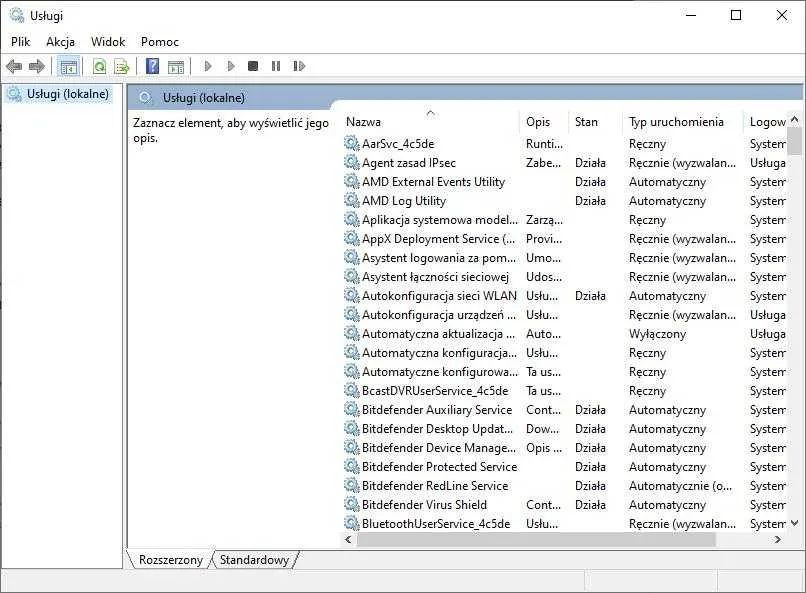
Potencjalne ryzyka związane z wyłączaniem usług Windows 10
Wyłączanie usług w systemie Windows 10 może przynieść korzyści, ale wiąże się również z pewnymi ryzykami. Niektóre usługi są kluczowe dla prawidłowego funkcjonowania systemu operacyjnego. Ich dezaktywacja może prowadzić do problemów z wydajnością, a nawet do awarii systemu. Dlatego przed wyłączeniem jakiejkolwiek usługi warto dokładnie zrozumieć, jakie mogą być konsekwencje takiej decyzji.
W przypadku wyłączenia usług, które są istotne dla działania systemu, użytkownicy mogą napotkać trudności w codziennym użytkowaniu komputera. Może to obejmować problemy z aktualizacjami, bezpieczeństwem, a także z funkcjami, które są niezbędne do pracy z innymi aplikacjami. Dlatego istotne jest, aby przed podjęciem decyzji o wyłączeniu jakiejkolwiek usługi, zapoznać się z jej funkcją i potencjalnym wpływem na system.
Jakie usługi mogą wpłynąć na działanie systemu?
Niektóre usługi są niezbędne do prawidłowego działania systemu Windows 10 i ich wyłączenie może prowadzić do poważnych problemów. Na przykład, Windows Update jest kluczowy dla utrzymania systemu w najnowszej wersji i zapewnienia bezpieczeństwa. Podobnie, usługa Windows Defender chroni komputer przed zagrożeniami z sieci. Inne ważne usługi to Netlogon, która umożliwia logowanie do domeny, oraz Windows Search, która wspiera szybkie wyszukiwanie plików. Wyłączenie tych usług może znacznie obniżyć funkcjonalność systemu.
- Windows Update: Kluczowa usługa dla aktualizacji systemu i bezpieczeństwa.
- Windows Defender: Ochrona przed zagrożeniami z sieci.
- Netlogon: Umożliwia logowanie do domeny i dostęp do zasobów sieciowych.
- Windows Search: Umożliwia szybkie wyszukiwanie plików i folderów.
Jak rozpoznać, które usługi są niezbędne dla twojego komputera?
Aby określić, które usługi Windows 10 są niezbędne dla twojego komputera, warto zwrócić uwagę na kilka kluczowych aspektów. Po pierwsze, zastanów się, jakie programy i funkcje regularnie wykorzystujesz. Usługi, które wspierają te aplikacje, są zazwyczaj niezbędne. Po drugie, sprawdź, jakie usługi są uruchamiane automatycznie przy starcie systemu — te, które są wymagane do podstawowych funkcji, powinny pozostać włączone.
Warto również skorzystać z dokumentacji systemu Windows lub zasobów online, aby zrozumieć rolę poszczególnych usług. Niektóre z nich mogą być istotne dla bezpieczeństwa, takie jak Windows Defender, podczas gdy inne mogą być mniej istotne w kontekście codziennego użytkowania. Monitorowanie wydajności systemu po wyłączeniu usług pomoże ci ocenić ich wpływ na funkcjonalność komputera.
Jak optymalizować usługi Windows 10 w miarę zmieniających się potrzeb?
W miarę jak zmieniają się Twoje potrzeby użytkowania komputera, warto regularnie rewidować i optymalizować usługi Windows 10. Na przykład, jeśli zaczynasz korzystać z nowych aplikacji lub programów, które wymagają specyficznych usług, powinieneś je ponownie włączyć, aby zapewnić ich prawidłowe działanie. Regularne sprawdzanie, które usługi są aktywne, pomoże Ci dostosować system do aktualnych wymagań, co może prowadzić do lepszej wydajności oraz oszczędności energii.
Oprócz tego, warto zainwestować w narzędzia do monitorowania wydajności, takie jak Task Manager czy Performance Monitor, które pozwalają na bieżąco analizować, jakie usługi obciążają system. Dzięki tym informacjom, możesz podejmować świadome decyzje o wyłączeniu lub włączeniu usług, dostosowując je do Twojego stylu pracy. To podejście nie tylko zwiększa efektywność, ale także zapewnia, że Twój komputer działa w optymalny sposób, dostosowując się do Twoich potrzeb w czasie rzeczywistym.